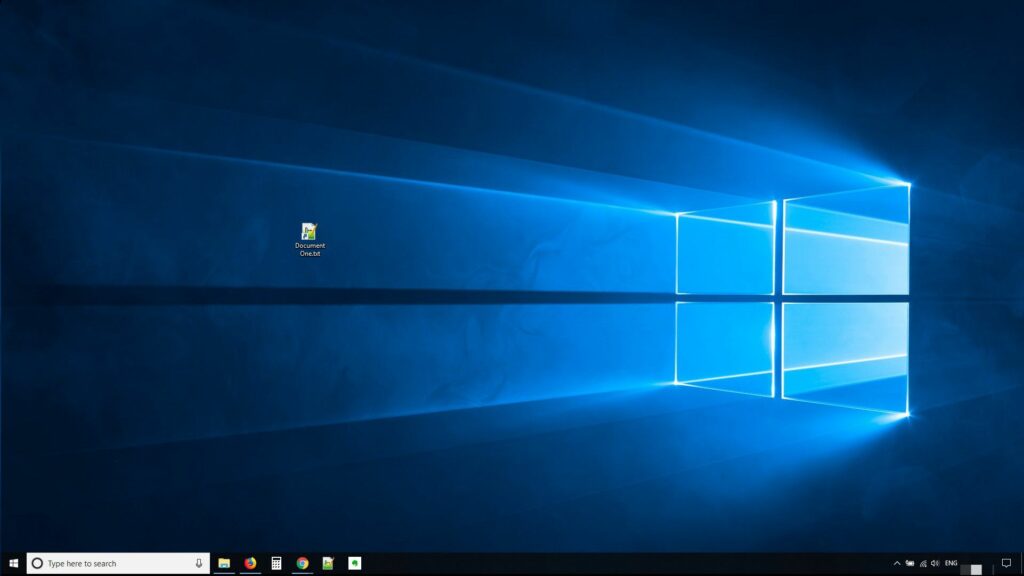
Při instalaci nové aplikace v systému Windows 10 se vám často nabízí možnost vytvořit pro ni zástupce na ploše, ale existuje také několik dalších způsobů, jak vytvořit zástupce na ploše. Klávesové zkratky na ploše představují pohodlný způsob používání počítače. V tomto článku se dozvíte, jak přidat zástupce na ploše Windows 10 pro přístup k aplikacím, rychlou navigaci na web nebo otevření souboru uloženého někde v části Moje dokumenty. d
Jak vytvořit zástupce na ploše z nabídky Start
-
Vybrat Okna ikonu otevřete nabídku Start.
-
V seznamu aplikací vyberte a přetáhněte libovolnou aplikaci na plochu.
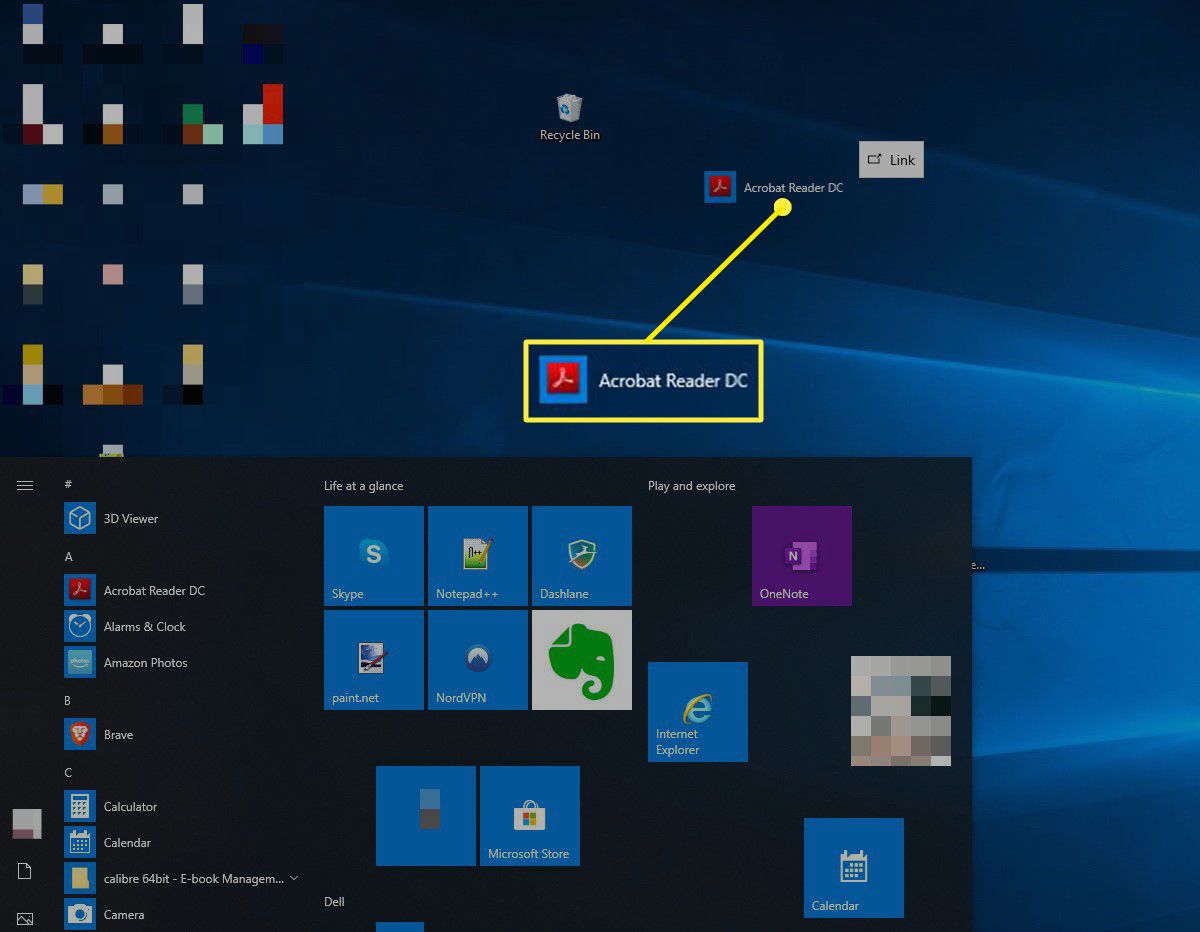
-
Windows vytvoří zástupce aplikace bez odebrání aplikace z nabídky Start.
Jak vytvořit zástupce aplikace na ploše
Pokud jste trochu technicky zdatnější nebo jste zapomněli přidat položku nabídky Start při instalaci, můžete pro ni vytvořit zástupce na ploše pomocí Průzkumníka souborů.
-
Otevřete Průzkumník souborů obvyklým způsobem nebo stiskněte Windows + E.
-
Navigovat do C:/ > Programové soubory.
-
Otevřete složku aplikace, pro kterou chcete vytvořit zástupce. V tomto příkladu vytváříme jeden pro Notepad ++.
-
Najděte soubor .exe pro aplikaci. Tady je poznámkový blok ++. Exe.
-
Pravým tlačítkem klikněte na soubor .exe a vyberte Poslat komu > Desktop (vytvořit zástupce).
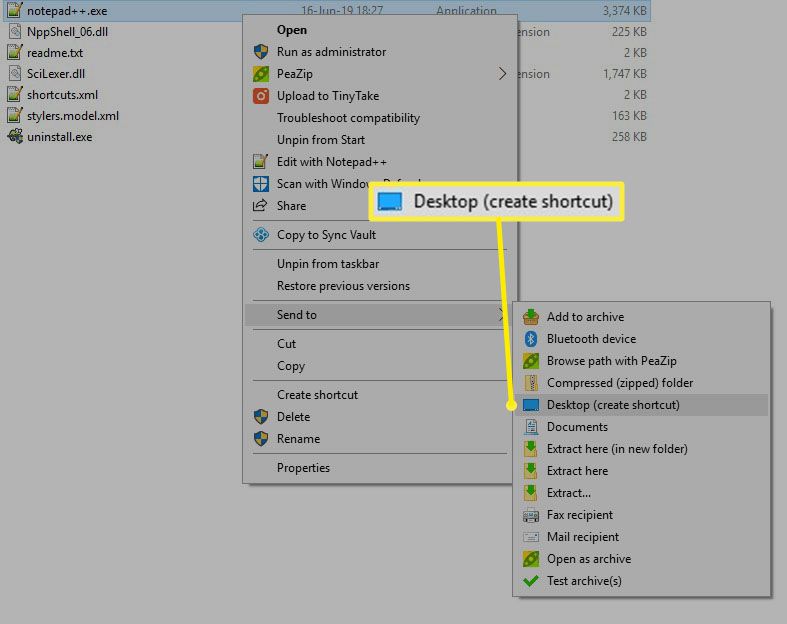
-
Zástupce je vytvořen a přidán na plochu.
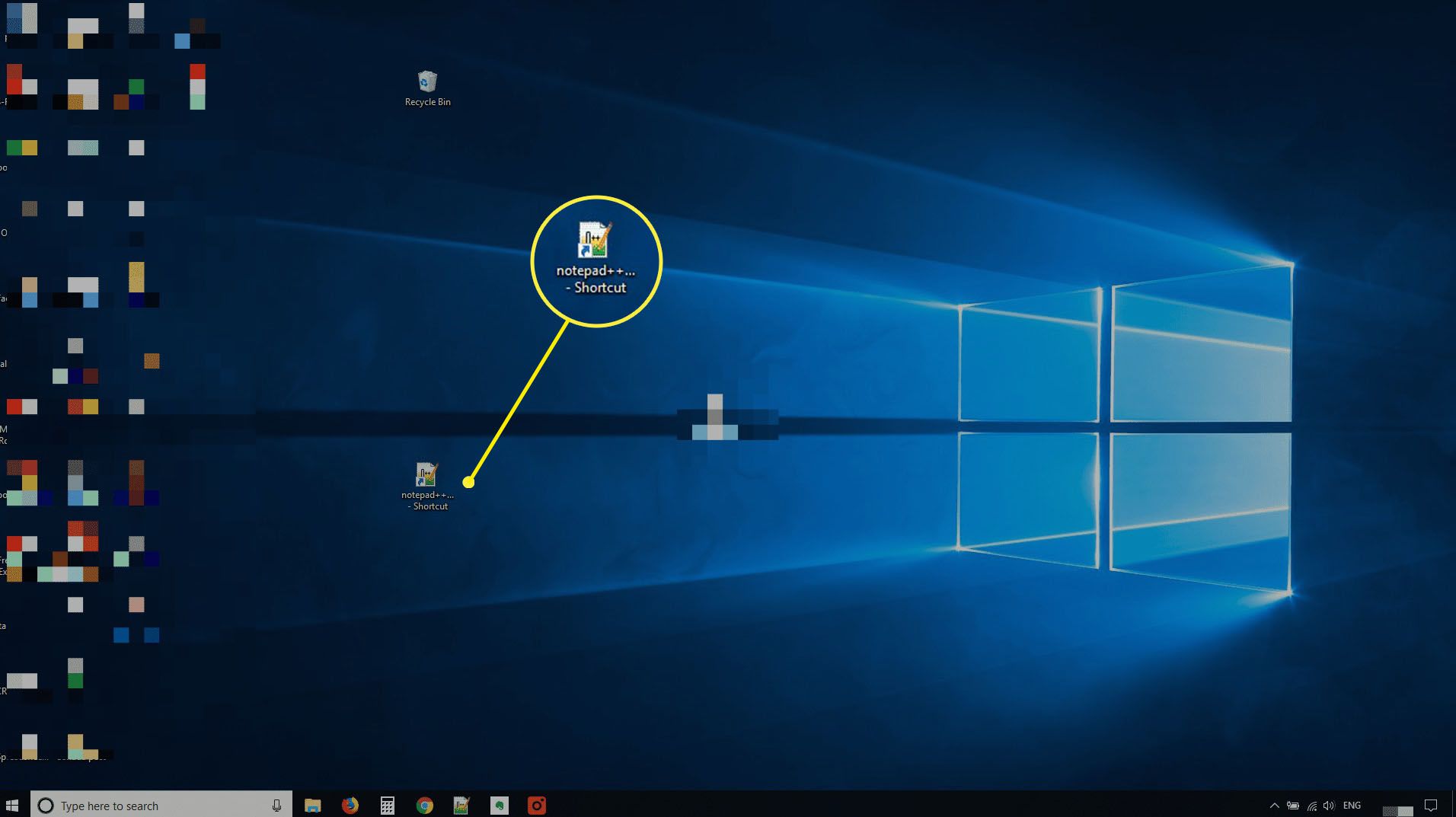
Vytvořte zástupce na ploše ve Windows 10 pro soubory a složky
Vytvoření zástupce na ploše pro dokument nebo složku z Průzkumníka souborů je stejné jako vytvoření aplikace, ale zahrnuje další krok.
-
lis Windows + E otevřete Průzkumník souborů.
-
Klikněte pravým tlačítkem na název souboru nebo složky.
-
Vybrat Vytvořit zástupce.
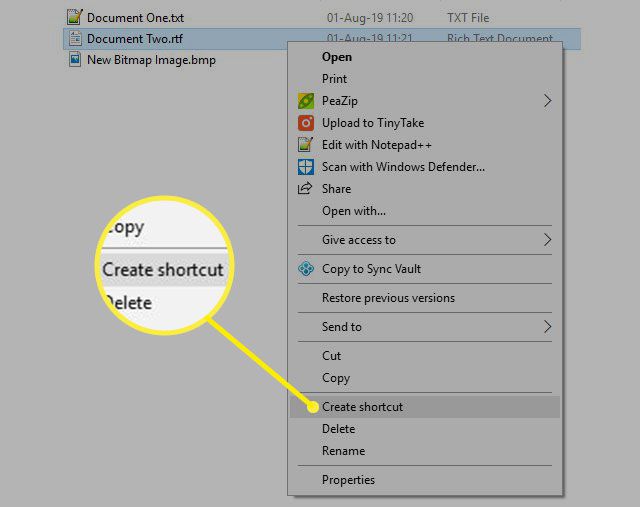
-
Windows vytvoří zástupce ve stejné složce jako původní soubor nebo složka.
-
Vyberte a přetáhněte nebo zkopírujte a vložte zástupce na plochu.
Jak vytvořit zástupce na ploše pro libovolnou položku z nabídky Průzkumník souborů
V předchozích metodách jste vytvářeli klávesové zkratky na ploše pomocí nabídky pravého tlačítka myši a klávesových zkratek. Zde vysvětlíme, jak je vytvořit pomocí nabídek Průzkumníka souborů
-
lis Windows + E otevřete Průzkumník souborů.
-
Přejděte do umístění souboru nebo složky, pro kterou chcete vytvořit zástupce.
-
Vybrat adresní řádek odhalit umístění souboru nebo složky.
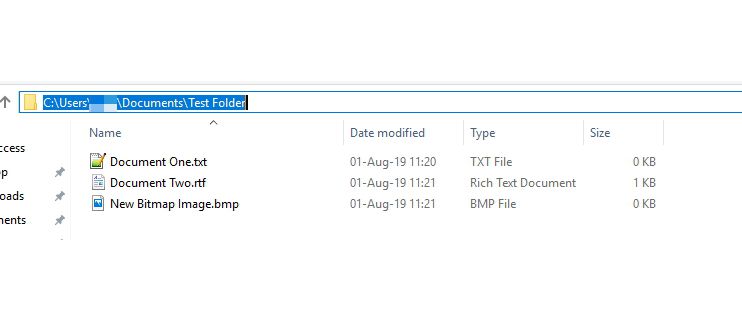
-
lis Ctrl + C zkopírujte umístění do schránky.
-
V novém sekce Domů pásu karet, vyberte Nový předmět > Zkratka.
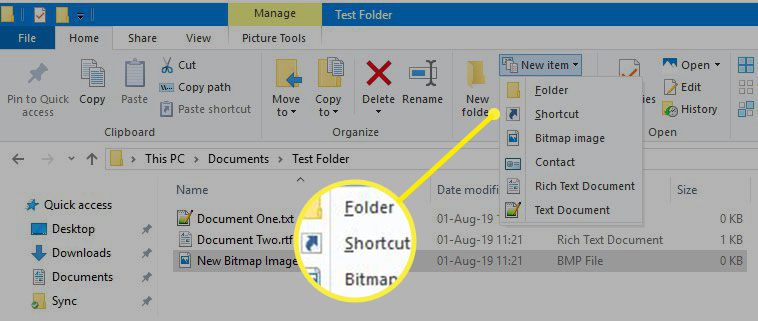
-
lis Ctrl + V vložit umístění do Zadejte umístění položky pole a poté vyberte další.
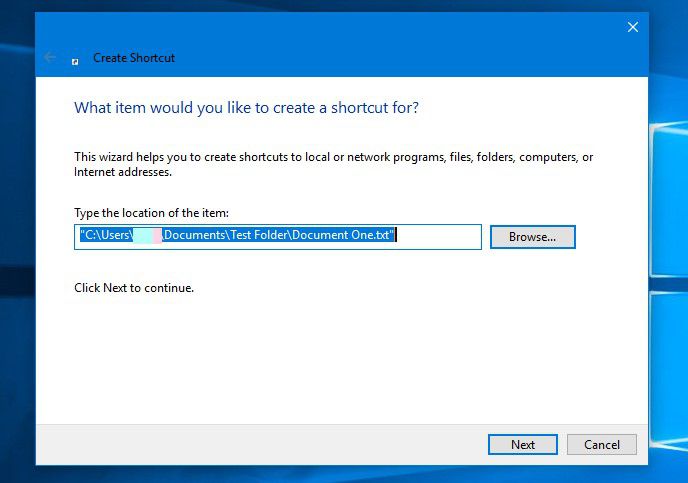
-
Zadejte název zástupce a poté vyberte Dokončit. Vaše zástupce je vytvořen.
-
Vyberte a přetáhněte zástupce na plochu a jste hotovi.
Vytvořte zástupce na ploše z plochy
Posledním způsobem, jak vytvořit zástupce v systému Windows 10, je to přímo na ploše.
-
Klikněte pravým tlačítkem na místo na ploše a vyberte Nový > Shor tcut.
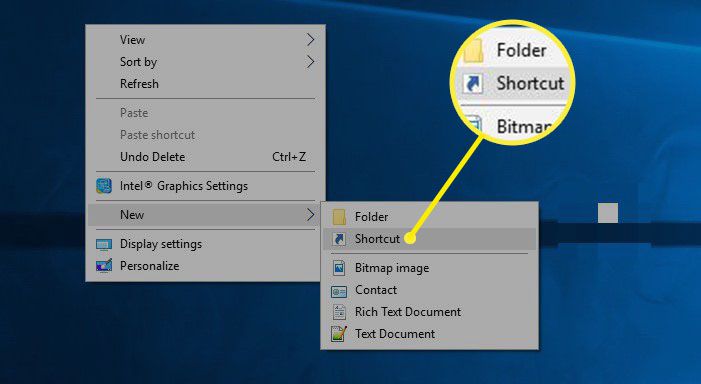
-
Vybrat Procházet najít položku, pro kterou vytváříte zástupce.
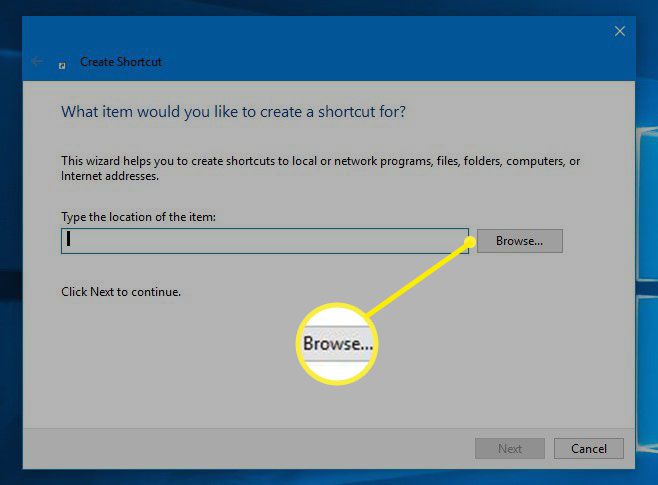
-
Vyberte soubor nebo aplikaci a poté vyberte OK.
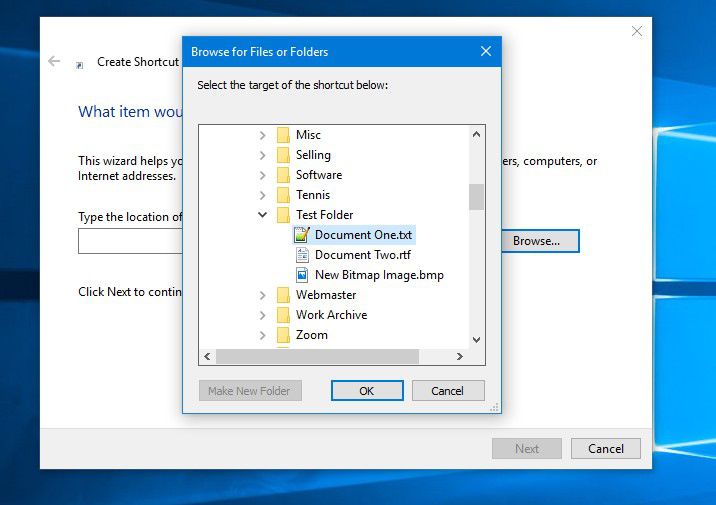
-
Místo se objeví v Zadejte umístění položky pole. Vybrat další pokračovat.
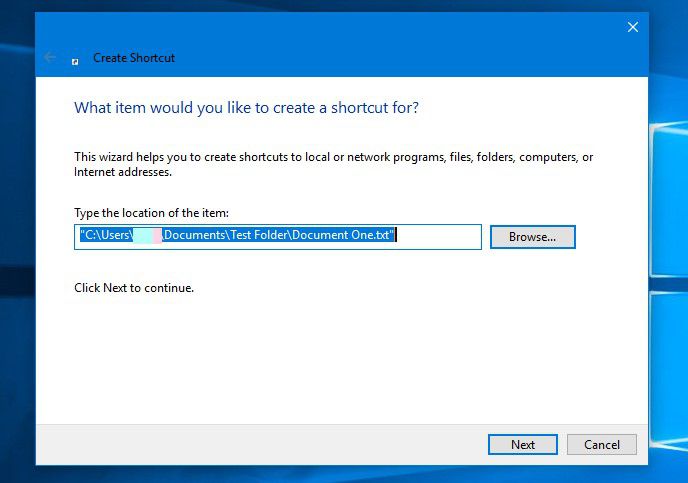
-
Zadejte název zástupce.

-
Vybrat Dokončit vytvořte zástupce na ploše.